Si vous possédez un ordinateur portable Windows abordable, vous devez avoir rencontré une multitude de problèmes matériels différents après l'avoir utilisé pendant quelques années. La batterie et les haut-parleurs ont tendance à se décharger, il y a des problèmes de charge, mais tout va bien jusqu'à ce que votre pavé tactile cesse de fonctionner. Oui, c'est là que votre ordinateur doit être réparé, n'est-ce pas? Bien sûr, si vous maîtrisez bien les différents raccourcis clavier de Windows, vous pouvez vous débrouiller, mais ce n'est pas une solution pour tout le monde. Vous pouvez également acheter une souris USB et vous mettre au travail, mais si vous devez faire quelque chose de toute urgence et que la souris ou le pavé tactile de votre PC a cessé de fonctionner, vous pouvez contrôler le pointeur de la souris avec le clavier..
Oui c'est vrai! Windows 10 propose une fonctionnalité «Clé de la souris», qui vous permet de contrôler le pointeur de la souris avec le pavé numérique et d'autres touches, que vous n'utilisez pas vraiment régulièrement. bien, voici comment contrôler le pointeur de la souris avec le clavier dans Windows 10:
Noter: La fonctionnalité des touches de la souris est également disponible dans Windows 7, 8 et 8.1.
Activer les touches de la souris
Pour activer les touches de la souris dans Windows 10, vous pouvez accéder à Paramètres-> Facilité d'accès-> Souris et activez les trois options sous "Touches de la souris".
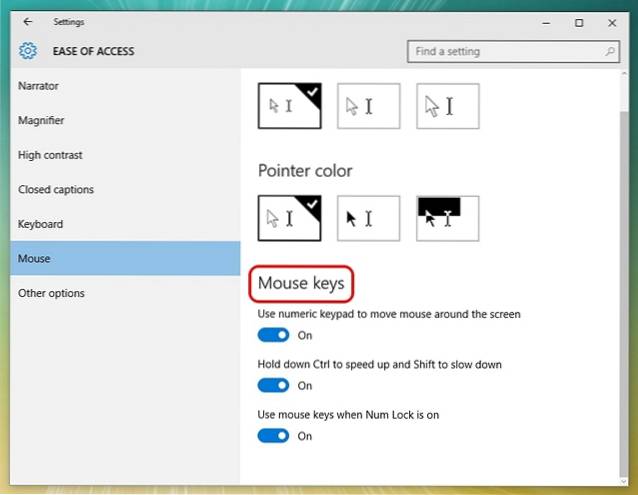
Ou vous pouvez aller à Panneau de commande et rechercher «touches de la souris», et cliquez sur l'option qui dit "déplacer le pointeur avec le clavier à l'aide des touches de la souris".
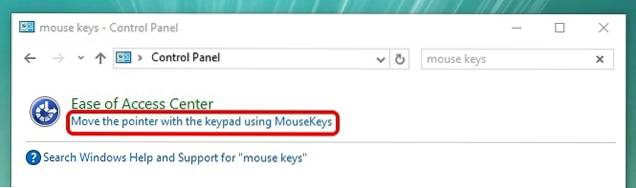
Ensuite, cochez l'option qui dit "Activer les touches de la souris«. Vous pouvez également appuyer sur le raccourci clavier Alt + Maj gauche + Verrouillage numérique pour activer les touches de la souris.
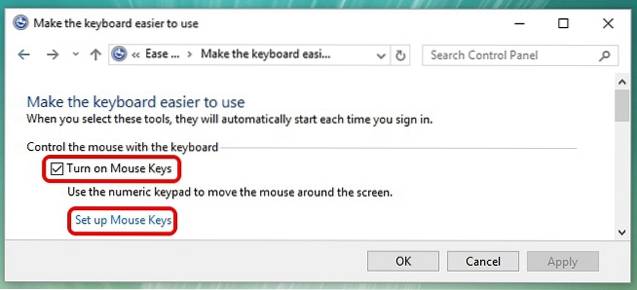
Configurer les touches de la souris dans Windows
Vous trouverez le bouton "Configurer les touches de la souris»Sous l'option permettant d'activer les touches de la souris dans le panneau de configuration. Cliquez dessus et vous verrez une foule d'options pour les touches de la souris. Vous pouvez définir la vitesse et l'accélération du pointeur, maintenir la touche Ctrl pour accélérer, maintenir la touche Maj pour ralentir et plus.
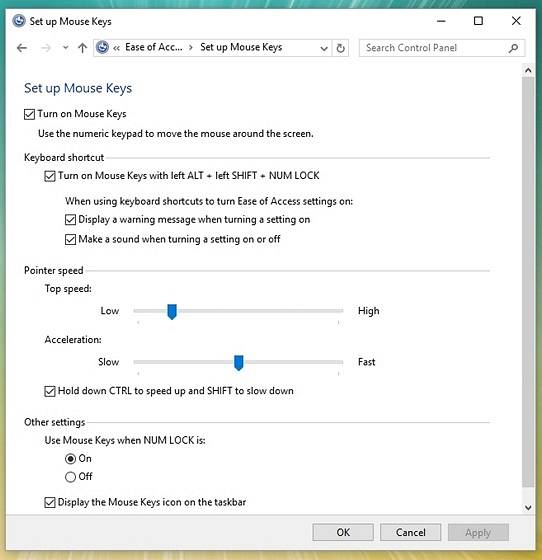
Maintenant que vous avez activé les touches de la souris et que vous l'avez configuré, voici comment vous pouvez le contrôler avec le Touches du pavé numérique.
Déplacer le pointeur et cliquer
Voici les touches du pavé numérique que vous pouvez utiliser pour différents mouvements du pointeur et pour cliquer:
- Encore 4
- 6: droite
- 8: vers le haut
- 2: vers le bas
- 7: vers la gauche
- 9: vers la droite
- 1: vers le bas à gauche
- 3: en bas à droite
- 5: Cliquez sur
Sélectionnez le clic
Avant de commencer à cliquer sur des éléments dans Windows, vous devrez d'abord sélectionner le bouton de la souris que vous souhaitez utiliser.
- /: Sélectionnez le clic gauche
- - : Sélectionnez clic droit
- *: Sélectionnez les deux clics
- + : Double-cliquez
Il est important de noter que ce sont les touches du pavé numérique et non les touches numériques au-dessus des caractères. Également, une fois que vous avez sélectionné le clic droit ou gauche ou les deux, le pointeur restera dans le même mode de clic jusqu'à ce que vous le changiez.
Glisser-déposer des éléments
- Faire glisser: pour faire glisser un élément, vous pouvez le pointer, appuyez sur «0» et utilisez les touches de déplacement pour déplacer l'élément.
- Déposer: pour déposer un élément, vous pouvez pointer vers l'emplacement et appuyer sur "." (virgule).
VOIR AUSSI: Comment rendre Windows 10 plus accessible aux personnes souffrant de basse vision
Prêt à contrôler le pointeur de la souris de votre PC avec le clavier?
Si le pavé tactile ou la souris de votre PC ou ordinateur portable Windows ne fonctionne pas, ne vous inquiétez plus, la fonction Touches de souris de Windows est disponible à votre secours. Bien que ce ne soit certainement pas aussi facile que d'utiliser une souris ou un pavé tactile, vous pouvez vous débrouiller si vous devez faire quelque chose de toute urgence. De plus, après l'avoir utilisé pendant un certain temps, nous avons commencé à comprendre. Alors, essayez les touches de souris sur Windows 10 et faites-nous part de vos pensées et de vos doutes, le cas échéant, dans la section des commentaires ci-dessous.
 Gadgetshowto
Gadgetshowto



